todesk远程软件安全吗被人知道账号密码?todesk远程会泄露隐私吗?todesk远程软件会听到声音吗?todesk远程能看到我吗?等诸如此类的安全疑问,下面小编就给大家一一解答下,帮助大家......
2022-08-31 1129 ToDesk远程软件
小伙伴们知道电脑版剪映如何给视频任务抠像吗,其实抠像的方法是非常简单的。我们只需要点击进入剪映之后导入视频素材,然后将其拖动到时间轨上,接着点击选中视频素材并在右上方点击“画面”下的“抠像”,然后点击“智能抠像”并等待系统自动进行抠像,等待一会儿之后就可以得到扣好的人物图像了。接下来,小编就来和小伙伴们分享具体的操作步骤了,有需要或者是感兴趣的小伙伴们快来一起往下看看吧!
第一步:点击打开电脑版剪映,点击“开始创作”按钮;
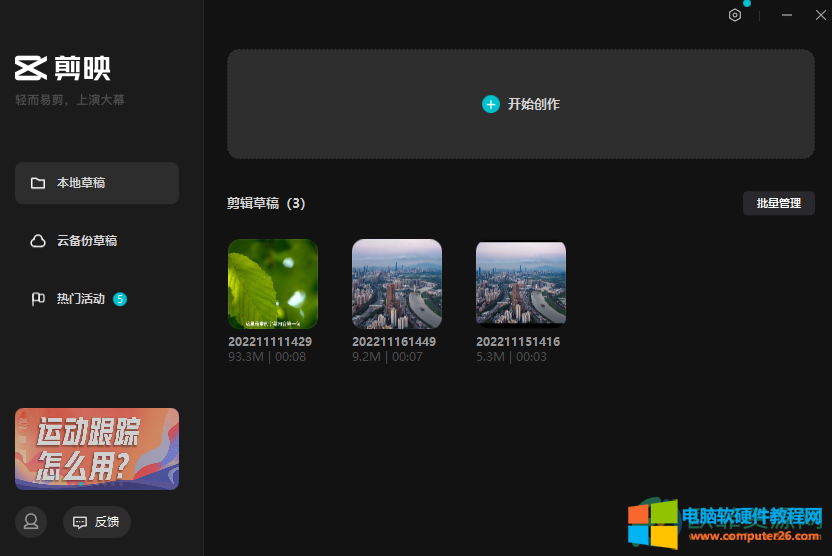
第二步:接着点击“导入素材”按钮;
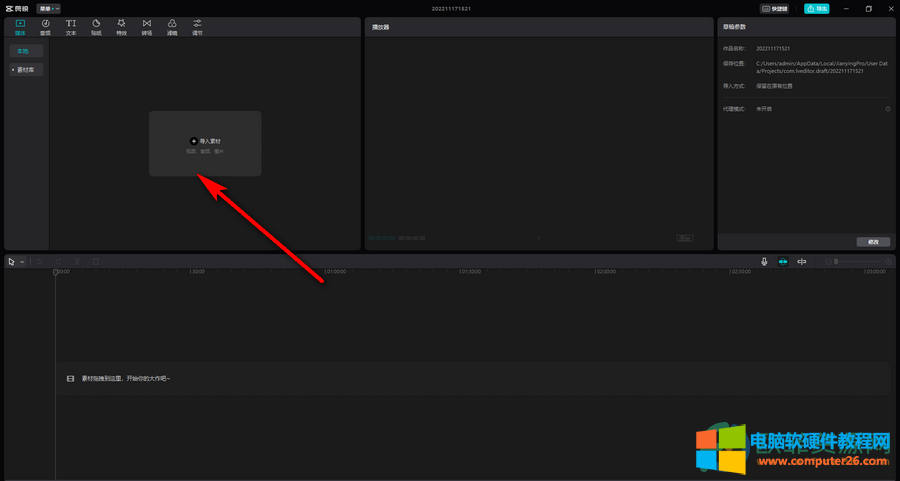
第三步:在新打开的窗口中浏览找到想要抠图的视频素材,双击将其导入;
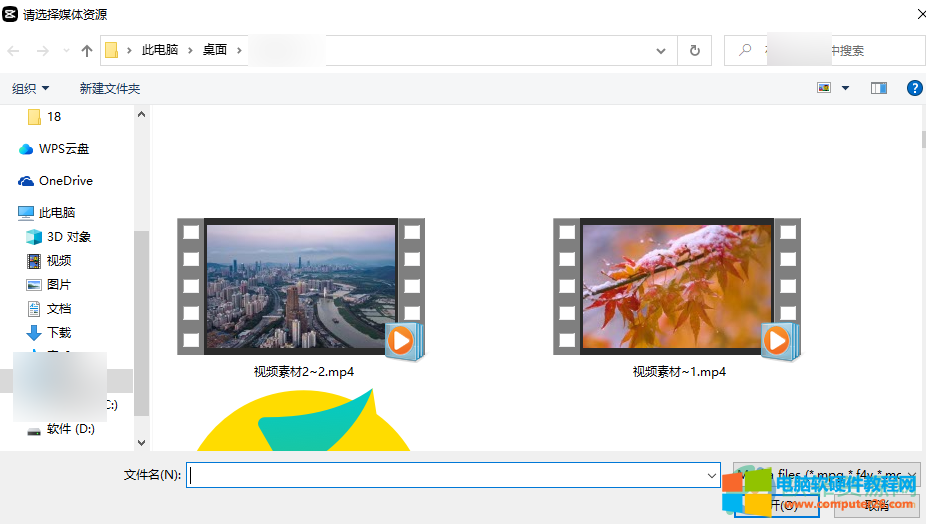
第四步:也可以点击切换到“素材库”中,浏览选择想要的视频,点击将其拖动到时间轨上;
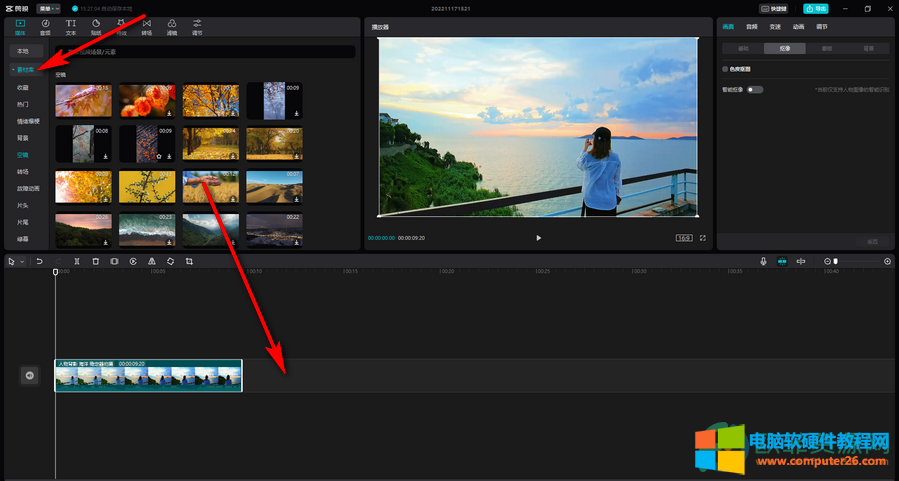
第五步:点击选中需要抠图的视频素材,在右上角点击“画面”,然后点击“抠像”,接着点击“智能抠像”;
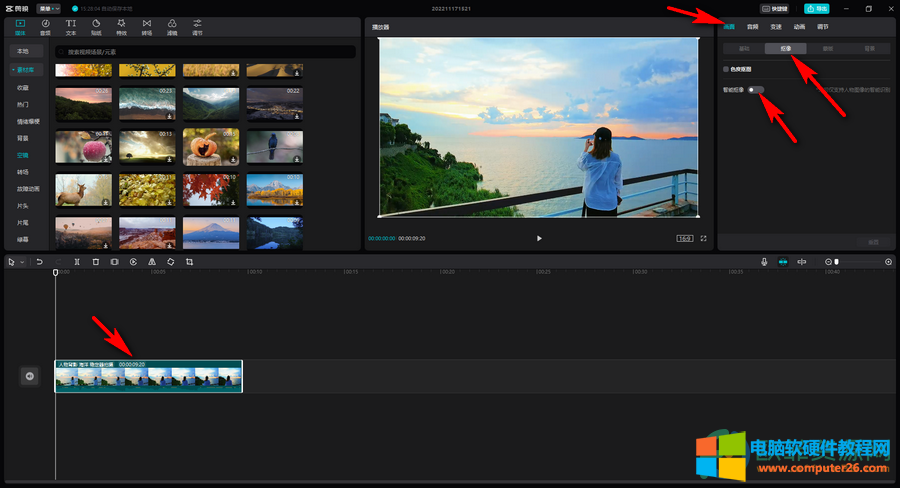
第六步:可以看到界面上方正常处理的提示;
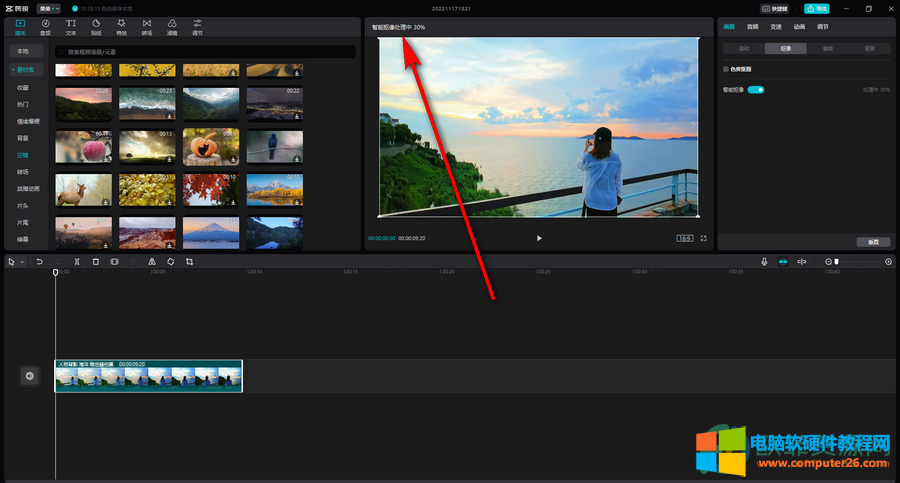
第七步:等待一会儿之后就可以得到扣好的任务图像了;
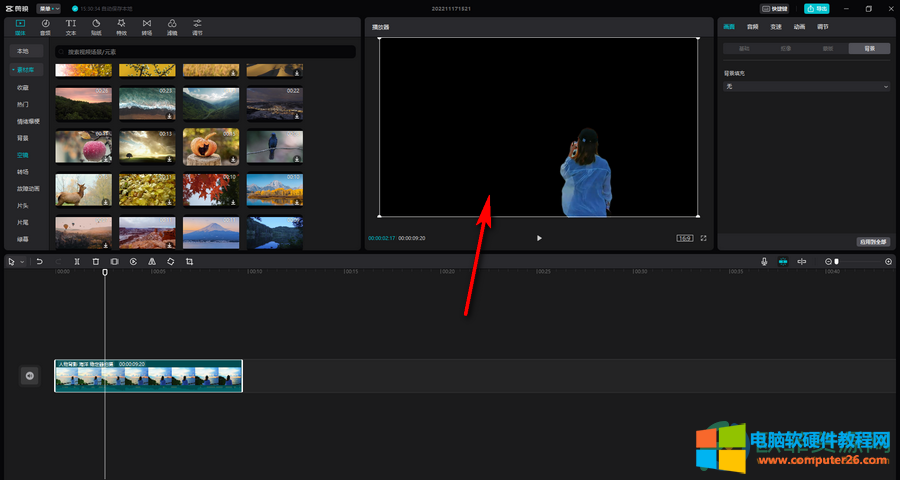
第八步:可以为扣好的图形添加其他的背景样式;
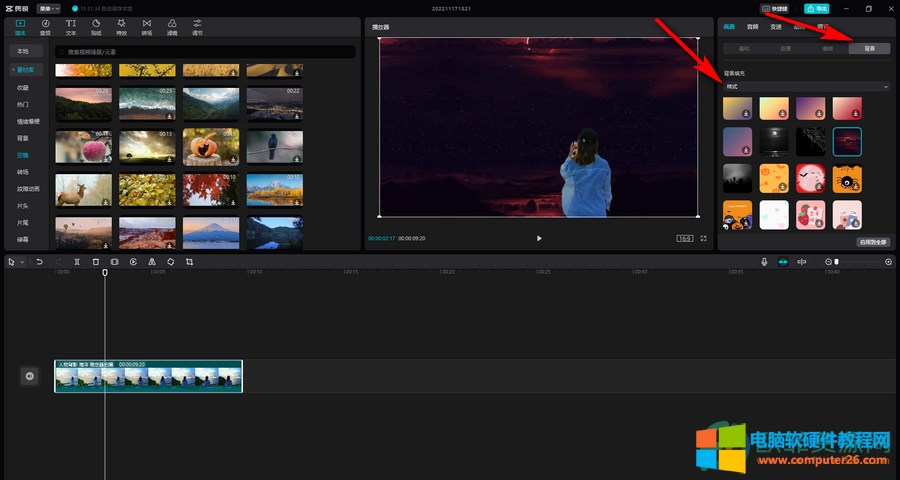
第九步:后续可以再次点击“智能抠像”按钮取消抠像。
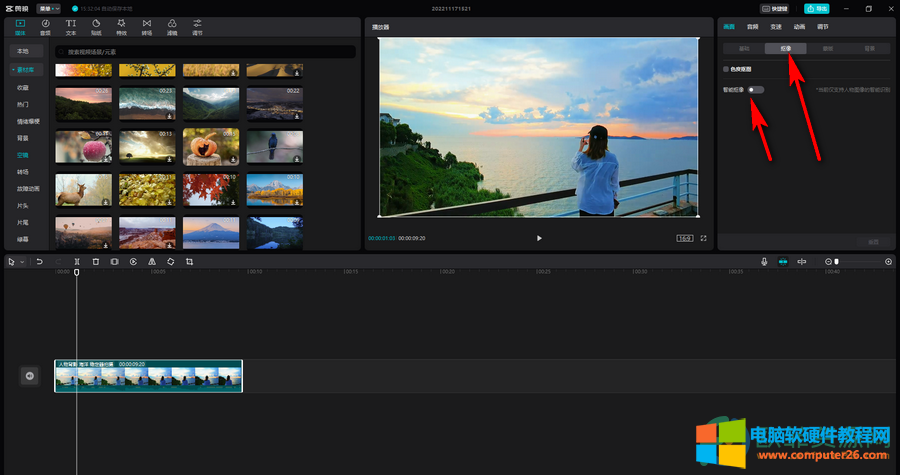
以上就是电脑版剪映给视频任务抠像的方法教程的全部内容了。如果有需要我们还可以在扣好人物图像之后设置背景模糊等效果,小伙伴们可以在剪映界面右上方进行相应的设置。
标签: 剪映给视频人物抠像
相关文章
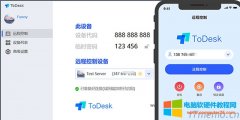
todesk远程软件安全吗被人知道账号密码?todesk远程会泄露隐私吗?todesk远程软件会听到声音吗?todesk远程能看到我吗?等诸如此类的安全疑问,下面小编就给大家一一解答下,帮助大家......
2022-08-31 1129 ToDesk远程软件

我们可以将PSD格式的图片转换为我们常见的JPG格式,将AVI格式的视频文件转换为MP4格式,这样就可以方便我们进行下一步的修改了。但是很多小伙伴在使用格式工厂进行格式转换时,会......
2023-12-18 205 格式工厂转换失败
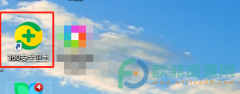
有用户问到了如何设置360安全卫士自动升级的问题,这个问题的操作方法是很简单的,用户简单设置几个步骤即可解决好,那么具体的操作步骤是怎样的呢,接下来就让小编来向大家介......
2024-01-02 201 360安全卫士自动升级

福特福睿斯的后备箱锁是不带应急拉绳的,所以如果遇到无法打开时,就只有大动干戈,放倒后排座椅钻进后备箱,再划破隔音棉拆掉锁块才能打开。为了不让自己遇到这种冏事,未雨......
2023-08-03 259 福特福睿斯后备箱锁打不开
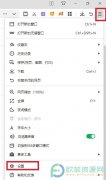
在网上查找资料,找到需要的资料时却发现不能对文档进行复制,甚至鼠标右键都没办法点击,有的小伙伴就会自己一个字一个字地手动录入相关内容,但是这样做费时费力,工作效率......
2023-12-12 201 网页内容不能复制